win10打印不全 Win10系统更新后打印文件无法打印
更新时间:2024-04-09 14:40:54作者:xiaoliu
Win10系统更新后,许多用户反映遇到了打印文件无法完全打印的问题,这可能是由于更新后系统设置发生了变化,导致打印机无法正确识别文件格式或页面布局。这一问题给用户带来了诸多困扰,影响了工作效率。针对这一情况,用户可以尝试重新安装打印机驱动程序或调整打印设置,以解决打印不全的情况。同时定期更新系统和驱动程序也是避免类似问题的有效措施。
步骤如下:
1.点击左下角开始菜单,进入设置界面,点击应用,找到程序和功能
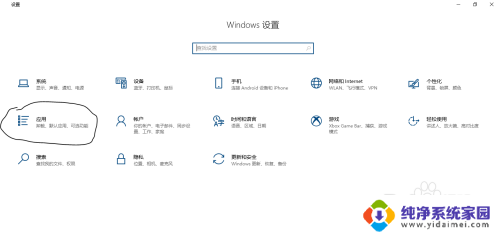
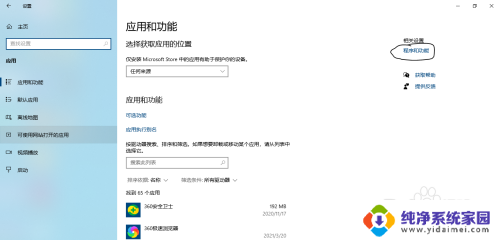
2.点击查看已安装的更新
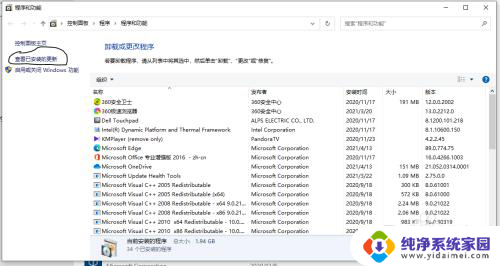
3.找到KB5000802或者KB5000808更新包,点击卸载
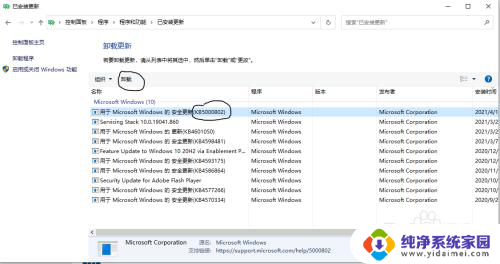
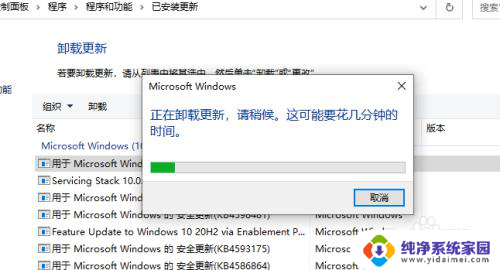
4.卸载完成系统提示重启,重启完成就能正常打印了
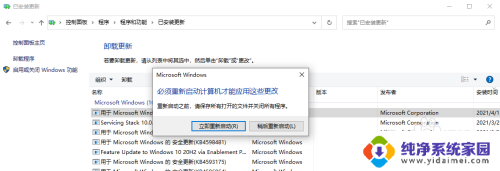
以上就是win10打印不全的全部内容,有需要的用户可以按照以上步骤操作,希望对大家有所帮助。
win10打印不全 Win10系统更新后打印文件无法打印相关教程
- Win10系统更新后打印机无法打印?解决方法来了!
- 电脑更新后共享打印机无法打印 win10更新后共享打印机无法打印的解决办法
- win10卸载更新打印机 win10更新后打印机无法连接
- 电脑系统升级后打印机无法打印 Win10升级后打印机无法连接怎么办
- win10打印机共享无法打印 如何解决Win10,11更新后无法连接共享打印机的问题
- 打印机怎么选择双面打印? win10系统打印机双面打印设置方法
- win10系统连接不上网络打印机 Win10无法连接打印机错误代码
- 电脑打印不了pdf如何解决 win10系统pdf无法打印的解决方法
- 同一台打印机,为什么win10的系统打不开 笔记本win10系统无法打开设备和打印机页面怎么办
- 怎么设置打印双面 win10系统打印机双面打印设置方法
- 怎么查询电脑的dns地址 Win10如何查看本机的DNS地址
- 电脑怎么更改文件存储位置 win10默认文件存储位置如何更改
- win10恢复保留个人文件是什么文件 Win10重置此电脑会删除其他盘的数据吗
- win10怎么设置两个用户 Win10 如何添加多个本地账户
- 显示器尺寸在哪里看 win10显示器尺寸查看方法
- 打开卸载的软件 如何打开win10程序和功能窗口